得意先を追加する
| ご利用条件: | Proプラン | 管理者権限あり | リーダー権限 | 一般(他を閲覧可)権限 |
|---|---|---|---|---|
| 「リーダー権限」または「設定機能」の利用権限 | ||||
事前に得意先を追加すると、帳票作成時にリストから選択できるようになります。
- サイドメニューの[得意先リスト]をクリックします。
- [新規追加]ボタンをクリックします。

- 得意先情報を入力します。
入力項目について詳しくは、「得意先情報の入力項目について」をご覧ください。
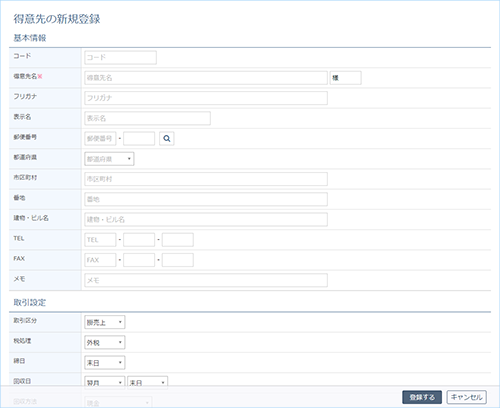
- [登録する]ボタンをクリックします。
すでに登録済みの得意先をコピーして必要な部分のみ修正して追加することもできます。(詳細)
また、すでに登録済みの得意先とコードが重複している場合は確認メッセージが表示されます。
得意先情報の入力項目について
得意先の住所などを入力します。
●基本情報
| コード | 得意先コードを半角英数字記号で入力します。(最大文字数は10) |
|---|---|
| 得意先名 |
【必須項目】 得意先の名称を入力します。(最大文字数は32) 得意先名が長い場合など、半角で「\n」を入力しておくと印刷時にその位置で改行することができます。改行については帳票作成時に変更することもできます。 あわせて[敬称]も入力できます。(最大文字数は4) [敬称]の初期値は「様」です。 |
| フリガナ | 得意先のフリガナを入力します。(最大文字数は32) |
| 表示名 | 得意先の略称などを入力します。(最大文字数は20)
得意先を選択するリストではこの表示名が使用されます。 |
| 郵便番号 | 得意先の郵便番号を、それぞれ3桁+4桁の半角数字で入力します。
帳票作成時に得意先を選択すると、[宛先]の「郵便番号」欄に初期値として入力されます。 |
| 都道府県 | 得意先住所の都道府県を選択します。
帳票作成時に得意先を選択すると、[宛先]の「都道府県」欄に初期値として入力されます。 |
| 市区町村 | 得意先住所の市区町村(例:○○市△△区)を入力します。(最大文字数は32)
帳票作成時に得意先を選択すると、[宛先]の「市区町村」欄に初期値として入力されます。 |
| 番地 | 得意先住所の番地(例:○○1丁目1番1号)を入力します。(最大文字数は32)
帳票作成時に得意先を選択すると、[宛先]の「番地」欄に初期値として入力されます。 |
| 建物・ビル名 | 得意先住所の建物・ビル名(例:第1○○ビル5F)を入力します。(最大文字数は32)
帳票作成時に得意先を選択すると、[宛先]の「建物・ビル名」欄に初期値として入力されます。 |
| TEL | 得意先の電話番号を、それぞれ最大6桁+4桁+4桁で入力します。 |
| FAX | 得意先のFAX番号を、それぞれ最大6桁+4桁+4桁で入力します。 |
| メモ | 得意先に関するメモを入力します。(最大文字数は32) |
●取引設定
| 取引区分 | 得意先との取引方法を「掛売上」「即時売上」から選択します。
初期値は「掛売上」です。 |
|---|---|
| 税処理 | 消費税の扱い方を、「外税」「内税」「合計請求」「税なし」から選択します。
初期値は「外税」です。 「合計請求」を選択した場合、消費税は合計請求書の作成時に計算します。帳票ごとには消費税の計算は行われません。 |
| 締日 | 売上の締日を選択します。
初期値は「末日」です。 |
| 回収日 | 売上金の回収予定日を指定します。
初期値は「翌月・末日」です。 |
| 回収方法 | 売上金の回収方法を選択します。
自社設定の口座情報で指定されている既定値が初期値として入力されます。 |
| 開始残高 | 登録時点の得意先の残高を入力します。10桁まで入力できます。 |
| 「口座情報2」の初期値 | 帳票作成時に「口座情報2」に表示する初期値の口座を選択します。 |
| 取引設定(納品書) | 納品書作成時の「売上取引」の扱いを選択します。
初期値は「自社設定に従う」です。 |
●商品価格
| 掛率 | 商品に対する得意先固有の掛率を入力します。
初期値は「100.0」です。 |
|---|---|
| 使用単価 | 帳票作成で商品を選択した時に使用する単価を選択します。
商品設定で設定した複数の単価から選択できます。 |
登録済みの得意先情報をコピーして追加するには
登録済みの得意先情報をコピーして、得意先を追加します。
- サイドメニューの[得意先リスト]をクリックします。
- 一覧からコピーしたい得意先の名称をクリックします。
 (コピーを作成)をクリックします。
(コピーを作成)をクリックします。

- 必要に応じて得意先情報を変更します。
- [登録する]ボタンをクリックします。
© Jobcan Kaikei Co., Ltd.